SMILE!

Ringrazio Yvonne per avermi permesso di tradurre i suoi tutorial.


|
qui puoi trovare qualche risposta ai tuoi dubbi.
Se l'argomento che ti interessa non è presente, ti prego di segnalarmelo.
Questo tutorial è stato creato con PSP X2, ma può essere eseguito anche con le altre versioni di PSP.
Per tradurlo, ho usato PSP X.
Occorrente:
Materiale qui
Grazie a tutti i creatori di tubes per le loro immagini.
Lascia intatto il nome del tube. Il © appartiene all'artista originale.
Mantieni il credito di chi ha creato il tube.
Filtri
in caso di dubbi, ricorda di consultare la mia sezione filtri qui
Eye Candy 3.1 qui
Graphics Plus qui
AAA.Frames qui
Filters Unlimited 2.0 qui

se usi altri colori, sperimenta le modalità di miscelatura e opacità più adatte a questi colori
1. Imposta il colore di primo piano con #7673a1,
e il colore di sfondo con #1f233d.
Passa il colore di primo piano a Gradiente, stile Lineare.
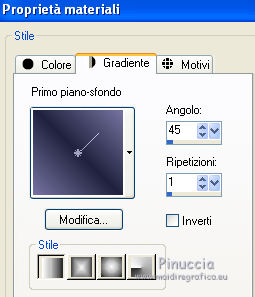
2. Apri una nuova immagine trasparente 800 x 600 pixels,
e riempila  con il gradiente.
con il gradiente.
3. Regola>Sfocatura>Sfocatura gaussiana - raggio 20.

4. Effetti>Effetti di immagine>Scostamento.

Effetti>Effetti di bordo>Aumenta.
5. Effetti>Plugins>Graphics Plus - Cross Shadow.
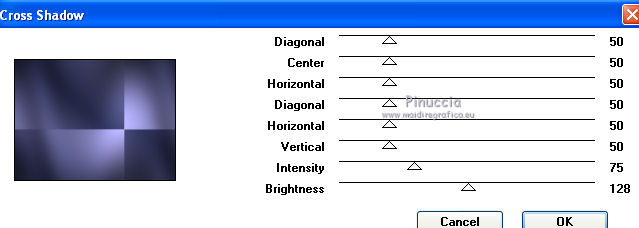
6. Livelli>Nuovo livello raster.
Apri il tube Devilinside_264_2009 e vai a Modifica>Copia.
minimizzalo perchè ti servirà ancora
Torna al tuo lavoro e vai a Modifica>Incolla nella selezione.
Selezione>Deseleziona.
7. Effetti>Effetti di immagine>Motivo unico, con i settaggi standard.

8. Regola>Sfocatura>Sfocatura gaussiana - raggio 20.

9. Effetti>Plugins>Eye Candy 3.1 - Swirl.
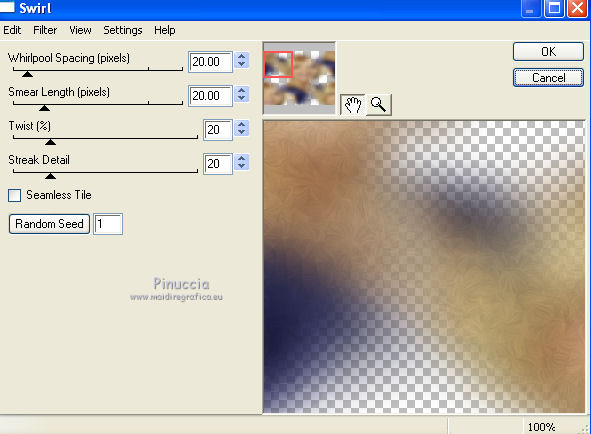
Cambia la modalità di miscelatura di questo livello in Luce diffusa,
e abbassa l'opacità al 50%.
10. Livelli>Nuovo livello raster.
Attiva lo strumento Selezione  ,
,
clicca sull'icona Selezione personalizzata 
e imposta i seguenti settaggi:

11. Attiva nuovamente il tube Devilinside_264_2009.
Attiva lo strumento Selezione  , rettangolo, sfumatura 0,
, rettangolo, sfumatura 0,
e traccia una selezione del viso.

Modifica>Copia, e minimizza il tube che userai ancora.
Torna al tuo lavoro e vai a Modifica>Incolla nella selezione.
Cambia la modalità di miscelatura di questo livello in Luce diffusa,
e abbassa l'opacità al 40%.
12. Livelli>Nuovo livello raster.
Selezione personalizzata 
(la nuova selezione sostituirà la precedente).

Modifica>Incolla nella selezione (la selezione del tube è ancora in memoria).
Cambia la modalità di miscelatura di questo livello in Moltiplica,
e abbassa l'opacità al 40%.
Selezione>Deseleziona.
13. Livelli>Unisci>Unisci tutto.
14. Effetti>Plugins>AAA Frames - Texture Frame, con i settaggi standard.
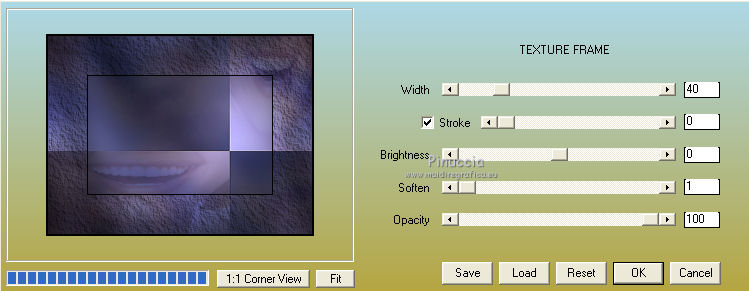
15. Effetti>Plugins>AAA Frames - Foto Frame.
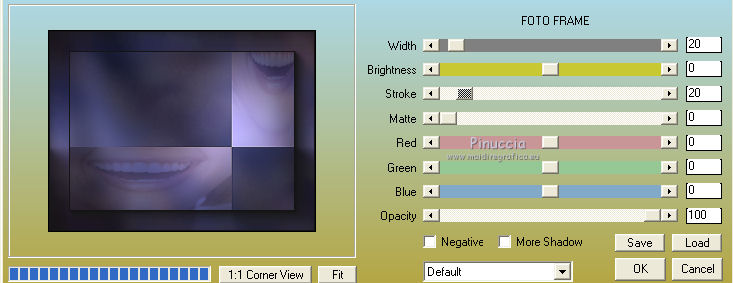
16. Apri Wordart-Smile! e vai a Modifica>Copia.
Torna al tuo lavoro e vai a Modifica>Incolla come nuovo livello.
Spostalo  in basso a destra,
in basso a destra,
sulla linea centrale.

17. Livelli>Duplica,
e attiva il livello sottostante dell'originale.
18. Regola>Sfocatura>Sfocatura gaussiana - raggio 10.

19. Effetti>Plugins>Filters Unlimited 2.0 - Distortion Filters - Splash, con i settaggi standard.
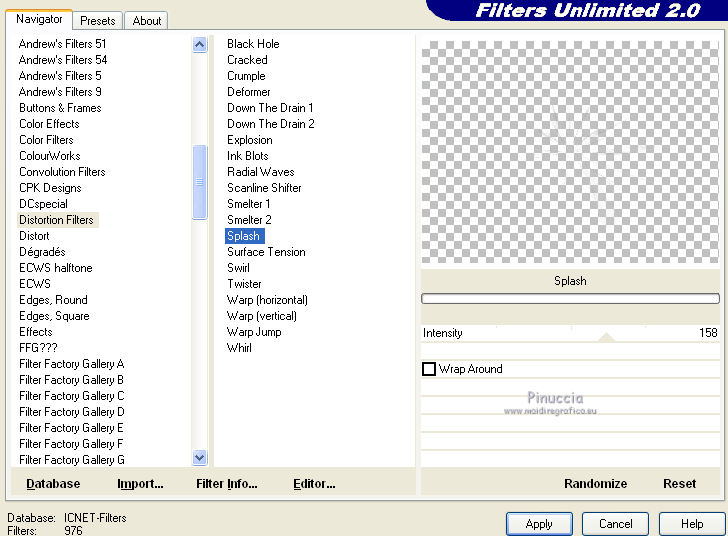
Cambia la modalità di miscelatura di questo livello in Filtra.
20. Effetti>Effetti di immagine>Scostamento.
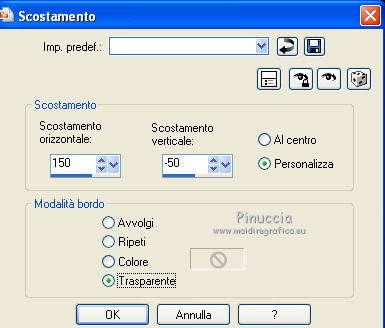
21. Attiva il livello superiore della copia (copia di Raster 1).
Effetti>Effetti 3D>Sfalsa ombra, con il colore nero.
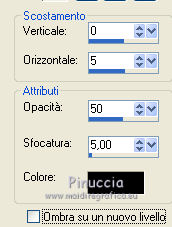
22. Immagine>Aggiungi bordatura, 40 pixels, simmetriche, con un colore contrastante.
Seleziona questo bordo con la bacchetta magica  , sfumatura e tolleranza 0,
, sfumatura e tolleranza 0,
contiguo selezionato.
Riempi  la selezione con il gradiente.
la selezione con il gradiente.
23. Effetti>Effetti di immagine>Scostamento.

24. Effetti>Effetti 3D>Smusso a incasso.
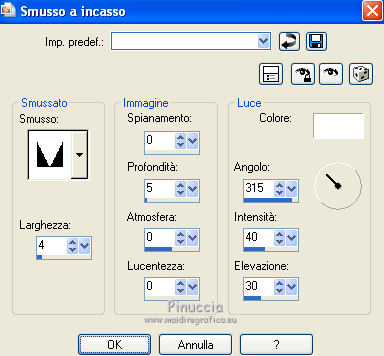
25. Effetti>Plugins>Graphics Plus - Emboss.
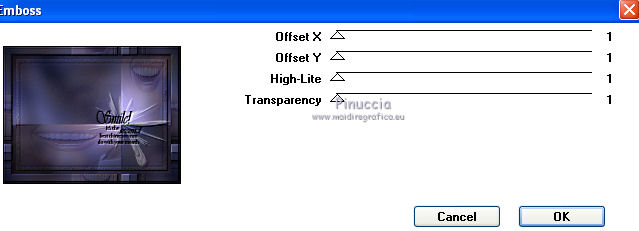
26. Effetti>Effetti 3D>Sfalsa ombra, con il colore nero.

Ripeti l'Effetto Sfalsa ombra, cambiando verticale e orizzontale con -5.
Selezione>Deseleziona.
27. Attiva per l'ultima volta il tube Devilinside_264_2009, che è ancora selezionato.
Selezione>Deseleziona.
Modifica>Copia.
Torna al tuo lavoro e vai a Modifica>Incolla come nuovo livello.
Immagine>Ridimensiona, all'85%, tutti i livelli non selezionato.
Spostalo  un po' più a sinistra.
un po' più a sinistra.
28. Effetti>Effetti 3D>Sfalsa ombra, con il colore nero.

29. Aggiungi il tuo nome e/o il tuo watermark su un nuovo livello.
30. Immagine>Aggiungi bordatura, 1 pixel, simmetriche, con il colore nero.
Salva in formato jpg.

Se hai problemi o dubbi, o trovi un link non funzionante,
o anche soltanto per un saluto, scrivimi.
14 Maggio 2012

